
Параметр дозволяє, обмежити межа пропускної здатності, використовуваної для завантаження оновлень Windows 10, доступний починаючи з Windows 10 Fall Creators Update і має ще більше можливостей для налаштування обмеження пропускної здатності системи в нових версіях.
Як ви вже знаєте, є спосіб відкласти оновлення в Windows 10. Користувач може відкласти поновлення функцій, щоб запобігти установку нової збірки або відкласти планові оновлення. Однак відстрочка оновлень не змінює того факту, що іноді поновлення мають великий розмір і повинні бути встановлені рано чи пізно.
Оновлення Windows 10, було випущено з функцією, яка має можливість обмеження пропускної здатності, для служби Windows Update. Таким чином, при оновленні, система не буде під свої потреби резервувати пропускну здатність вашого інтернет каналу, тим самим знижуючи швидкість інтернет з'єднання, і ви зможете переглядати веб-сайти, транслювати відео і робити все, що вимагає високої пропускної здатності мережі. Це буде високо оцінений користувачами з повільною швидкістю Інтернету.
Раніше Служба Microsoft Windows завжди використовував функцію фонового передавання файлів (BITS) для завантаження оновлень. BITS використовує простоюють пропускну смугу для отримання даних, тому теоретично, якщо ви активно використовуєте інтернет з'єднання для чогось іншого, алгоритм завантаження оновлень повинен це визначити і зупинити або зменшити використання смуги пропускання.
Однак через розмір і частоти оновлень Windows 10, це очевидно, не працює в останніх версіях ОС. Багато користувачів скаржаться, що під час отримання оновлень для Windows 10, практично неможливо продовжувати роботу або серфінг в Інтернеті. нещодавно додана опція контролю пропускної здатності повинна звести нанівець деякі з цих скарг.
Якщо ви використовуєте Windows 10 build 17035 і вище, ви можете - Встановити межу пропускної здатності, використовуваної для завантаження оновлень, у фоновому і режимі переднього плану (ручний режим).
Порада: подивіться, Як перевірити номер зборки в Windows 10.
Завантаження Переднього плану це завантаження, оновлення які ви запустили вручну, наприклад, натиснувши "Перевірити наявність оновлень" або завантажити додаток з магазину Microsoft.
Щоб Встановити межу пропускної здатності, використовуваної для завантаження оновлень Windows 10,
виконайте наступні дії:
- Відкрийте додаток Параметри.
- Перейдіть в розділ Оновлення та безпеку → Служба Windows Update.
- Справа знайдіть і натисніть посилання "Додаткові параметри".
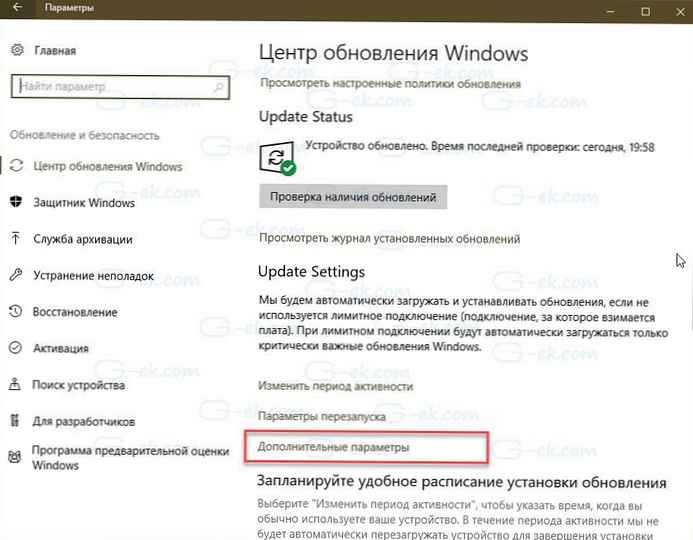
- На наступній сторінці натисніть посилання "Оптимізація доставки". Дивіться скріншот нижче:
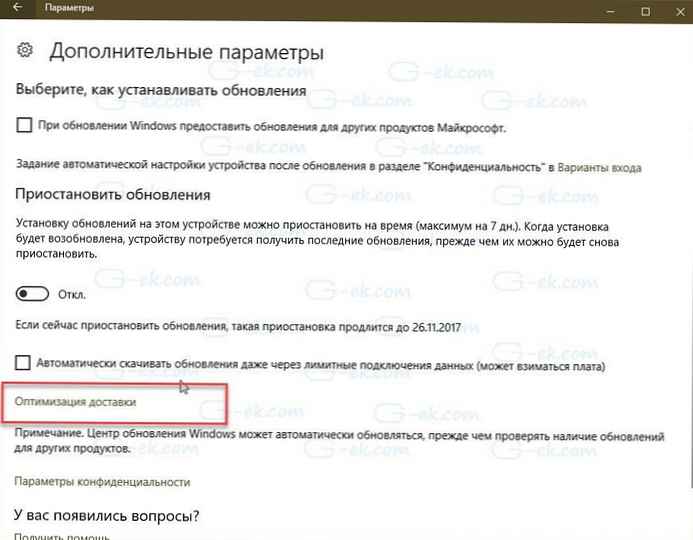
- У нижній частині сторінки "Оптимізація доставки" натисніть посилання "Додаткові параметри".
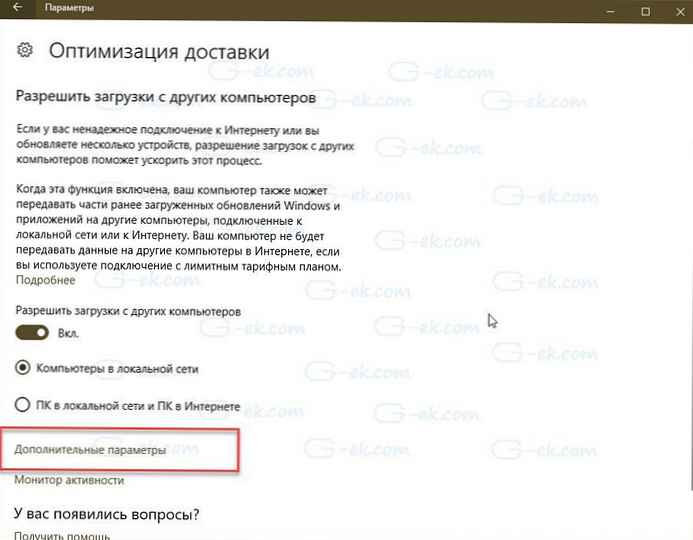
- На сторінці Додаткові параметри. Вам будуть доступні наступні настройки:
Встановіть, межа пропускної здатності, яка використовується для завантаження оновлень у фоновому режимі.
Встановіть, межа пропускної здатності, використовуваної для скачування оновлень на передньому плані.
Встановіть, межа пропускної здатності, яка використовується, для передачі оновлень на інші комп'ютери через інтернет.
Див. Знімок екрана нижче:

От і все.
Порада. На сторінці "Оптимізація доставки" є посилання "Монітор активності". Вона відкриває наступну сторінку:

Там ви можете подивитися статистику трафіку, пов'язаного з оновленнями Windows.
Якщо вам цікаво. Ось як налаштувати цю функцію за допомогою реєстру.
Встановити межу пропускної здатності, використовуваної для завантаження оновлень Windows 10 за допомогою настройки реєстру
Перш ніж продовжити, ви повинні увійти в систему як адміністратор.
- Відкрийте програму "Редактор реєстру" .
- Перейдіть до наступного розділу реєстру.
HKEY_LOCAL_MACHINE \ SOFTWARE \ Microsoft \ Windows \ CurrentVersion \ DeliveryOptimization \ Settings
- Змініть або створіть новий строкової параметр DownloadRateBackgroundPct.
- Задайте значення для параметра у вигляді числа від 5 до 100 в процентному співвідношенні частки смуги пропускання, яку ви хочете встановити для завантаження оновлень у фоновому режимі.
- Змініть або створіть новий строкової параметр DownloadRateForegroundPct.
- Встановіть значення для параметра від 5 до 100 в процентному співвідношенні частки смуги пропускання, яку ви хочете встановити для завантаження оновлень переднього плану.
- Щоб встановити межу пропускної здатності, яка використовується, для передачі оновлень на інші комп'ютери через інтернет, змініть або створіть строкової параметр UpRatePctBandwidth. Знову ж, встановіть його значення від 5 до 100.
- Щоб змінити обмеження на Щомісячне обмеження передачі, змініть строкової параметр UploadLimitGBMonth. Введіть число від 5 до 500, щоб встановити кількість ГБ в якості ліміту щомісячної завантаження.
- Перезавантажте Windows 10.
Все, а що ви думаєте про даний функціонал? Поділіться з нами в коментарях нижче.











